Как оформить титульный лист реферата? Создание титульного листа в текстовом редакторе Microsoft Word.
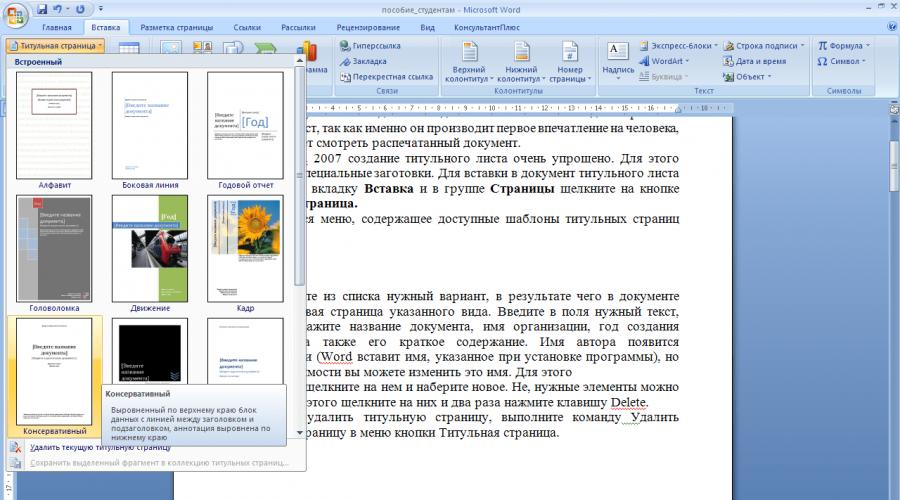
Читайте также
Достаточно часто для оформления объемной работы используют титульный лист - первую страницу, на которой указывают название работы, автора и другие необходимые сведения. Очень важно создать красивый титульный лист, так как именно он производит первое впечатление на человека, который будет смотреть распечатанный документ.
В Word 2007 создание титульного листа очень упрощено. Для этого существуют специальные заготовки. Для вставки в документ титульного листа перейдите на вкладку Вставка и в группе Страницы щелкните на кнопке Титульная страница .
Появится меню, содержащее доступные шаблоны титульных страниц (рис. 6).

![]()
Рисунок 6 – Шаблоны титульных страниц
Выберите из списка нужный вариант, в результате чего в документе появится первая страница указанного вида. Введите в поля нужный текст, например, укажите название документа, имя организации, год создания документа, а также его краткое содержание. Имя автора появится автоматически (Word вставит имя, указанное при установке программы), но при необходимости вы можете изменить это имя. Для этого просто щелкните на нем и наберите новое. Ненужные элементы можно удалить. Для этого щелкните на них и два раза нажмите клавишу Delete. Затем отформатируйте титульный лист в соответствии с приложениями А, Б, В.
Чтобы удалить титульную страницу, выполните команду Удалить титульную страницу в меню кнопки Титульная страница .
Создание оглавления
Документы учебного назначения (курсовые, дипломные работы, рефераты) являются структурированными: весь текст делится на главы, те, в свою очередь, на разделы, подразделы, кроме того, они должны иметь ряд обязательных элементов: титульный лист, оглавление, введение, заключение, список литературы. Среди большинства названных элементов текста устанавливается иерархия. На первом уровне иерархии находятся введение, главы, заключение, список литературы. Второй уровень иерархии принадлежит разделам, третий – подразделам и т.д.
Алгоритм создания оглавления:


Появится окно:

Настройте необходимое форматирование для данного вида заголовка (шрифт, начертание). Аналогично выбираем форматирование для Заголовка 2, Заголовка 3.
В тексте работы каждый заголовок страницы, который хотите видеть в оглавлении, выделяем и помечаем, как «Заголовок 1». Для этого переходим в верхнюю панель, нажимаем «Главная» – «Заголовок 1».

Если нужно, делаем второстепенные заголовки. Они будут отображаться в оглавлении чуть правее. Также выделяем необходимый текст, только нажимаем «Заголовок 2» и т.д..
Переходим на первую страницы, где будем создавать оглавление. Затем заходим во вкладку Ссылки , наводим на оглавление. Выбираем понравившийся вид, и нажимаем.

Для перехода в нужную часть документа, наводим мышку на нужное название. Держа CTRL, кликаем левой кнопкой мыши и автоматически переходим на нужную страницу.
Не забудьте вставить разрыв страницы после оглавления.
Чтобы обновить оглавление после внесенных по тексту изменений, выделите его и выберите «Обновить таблицу ».
В появившемся окне выберите один из режимов:

Если изменялись страницы необходимо выбрать - Обновить только страницы , если добавлялись новые записи – Обновить целиком .
Инструкция
Обычно преподаватели школ и требуют стандартного оформления титульного листа. Исключения составляют творческие , где ученикам позволяется (и это даже поощряется) использовать различные виды и размеры шрифтов, иллюстрации и другие дополнительные элементы оформления. Однако для удобства и простоты восприятия внешний вид научной работы должен быть стандартизирован.
Все сведения на титульном листе любой письменной работы набирайте без установки абзацных отступов. Используйте шрифт Times New Roman, размер 14 пт. Все строки выравнивайте по центру, за исключением сведений об авторе и научном руководителе (преподавателе), которые выравниваются по правому краю.
Ниже по центру можете указать название кафедры (эти сведения не являются обязательными).
По центру листа впишите название темы работы без слова «тема» и кавычек. Обратите внимание, что название темы нужно набирать заглавными буквами. Ниже по центру заголовка укажите вид работы и учебный (например, по истории России).
Еще ниже, ближе к правому краю титульного листа, напечатайте ФИО ученика (), (курс). Еще ниже - фамилия имя отчество и руководителя и, если таковые были, консультантов. Обычно при этом используют формулировки «Выполнил (студент 3 курса) Иванов И.И.» и «Проверил».
В нижнем поле по центру укажите название города, строкой ниже - год выполнения работы (без слова «год»).
Не нумеруйте титульный лист, но включите его в общую нумерацию работы, то есть номер страницы на самом титульном листе вы не ставите, а следующую страницу нумеруете как вторую.
Ни в каких заголовках на титульном листе не точки в конце. Точка допускается, например, в названии темы, если это название состоит из двух (или более) . В этом случае ставьте точку после первого предложения (или также после последующих, но не ставьте в самом конце заголовка).
Источники:
- Как оформить реферат
Реферат – небольшой доклад, отражающий и обобщающий различные взгляды авторов на заданную тематику. Его цель – продемонстрировать знания ученика по данному вопросу, навыки анализа и интегрирования добытой информации. Так же приветствуются развернутая аргументация, точность, лаконичность и ясность изложения. Лучше использовать несколько различных источников для самостоятельного сбора и изучения данных, но не менее четырех. Помимо особенностей содержательной стороны работы, есть некоторые требования к ее оформлению.
Инструкция
Оформление реферата, как и всякого документа, подчинено ГОСТу.
Объем письменной работы может быть от 5 до 40 страниц, но в среднем 10 – 25 страниц. При использовании Word, выбирайте лист А4, размер полей: 30 мм левый край, 10 мм правый, 20 мм верхний и нижний.
Односторонняя печать.
Отступы от заголовков и параграфов в среднем должны быть три интервала.
Если имеют место таблицы, они нумеруются и располагаются в тексте последовательно. Справа сверху пишется «Таблица» и номер, название размещается под таблицей.
То же касается схем и рисунков.
Заключение должно быть лаконичным (1-2 страницы), логично вытекающим из вышеизложенных доводов и рассуждений, и содержать финальные выводы и концепции.
Список литературы. Источники указывают в порядке их значимости и авторитетности. Желательно, чтобы это были современные труды, реже - древние, не утратившие своей значимости.
Видео по теме
Полезный совет
Однако важно не только правильно оформить реферат, но и достойно его представить слушателям. Детально продумайте свое выступление, предусматривая возможные вопросы и ответы на них. Говорите уверенно и обстоятельно. При необходимости, будьте готовы изложить весь материал за 3-5 минут, не упустив основных моментов.
Источники:
- как правильно оформить реферат
Творческий проект может быть по совершенно разным специальностям, предметам в школе, даже если эти предметы не связаны с правым полушарием головного мозга. К любому делу можно (и нужно) подходить творчески, тогда материал легче воспринимается и усваивается.

Инструкция
Для начала определитесь, какую цель преследует ваш творческий и в каком формате его нужно делать. Его можно задать в виде Power Point, в виде стен- на ватмане, в виде какой-то . А может быть, это будет самостоятельно компьютерная . Кроме того, преподаватель или учитель заранее задаст вам лимит творческой свободы: кто-то будет рад оригинальному сюрпризу, другого это рассердит.
Определившись с заранее заданными параметрами проект а, приступайте к делу. Можете оформить проект , делая упор на зрительное восприятие. Тогда нужно подобрать так, чтобы они были уместны и в полной мере иллюстрировали тот материал, который вы даете в проект е. Следите за соотношением картинок и текста, чтобы не получилось так, что изображения у вас в проект е превалируют.
Используйте выделение цветом, но также в разумных пределах. Не нужно выделять салатовым целый кусок текста, если вы считаете его важным; достаточно отметить таким образом какие-то ключевые слова. Вряд ли ваш руководитель, учитель или преподаватель оценит вашу работу как творческую, если в ней просто весь текст будет располосован разноцветными маркерами.
Можете подобрать и более интересное решение проблемы, особенно если никто вас не ограничивает во времени. Можно, например, отдельные тезисы написать на кусочках бумаги и положить их внутрь самодельной , на которой в свою очередь тоже будут написаны какие-то положения. Так вы можете показать, что составляет суть явления (что находится внутри) и какие мнения с ним связаны (что видно снаружи). Здесь уже дело за вашим личным творческим вкусом.
Не забывайте, что в творческом проект е главное - вовсе не внешнее . Как бы вы не бились над рациональностью, оригинальностью, показательностью внешнего вида вашей работы, если она сама по себе никакого интереса не представляет, то вся внешняя мишура будет просто ни к чему. Поэтому приступайте к внешнему оформлению проект а только тогда, когда будете убеждены в полной мере, что внутренне проект тоже можно с полным правом назвать творческим.
Титульный лист – это лицо любой работы, будь то книга или студенческая работа. А как говориться в известной поговорке, встречают обычно по одежке. Нередко встречаются титульные лист ы, перегруженные лишними эффектами или наоборот содержащие не всю необходимую информацию. Поэтому важно разобраться в правилах их оформления.

Вам понадобится
- персональный компьютер с установленным текстовым редактором (например, MS Word)
Инструкция
Весь титульный лист оформляется в формате шрифта Times New Roman. А размер его, как правило, колеблется от 12 до 14 размера.
Видео по теме
Обратите внимание
Титульный лист реферата состоит из 4 блоков: верхний, центральный, правый и нижний
Связанная статья
Источники:
- оформление титульного листа реферата

Инструкция
Откройте офисную программу для работы с . Например, Word, если вы пользуетесь Microsoft Office, или Writer, если вы пользуетесь Open Office. Создайте новый документ со следующими параметрами: шрифт – Times New Roman, размер шрифта – 14, интервал – 1,5. Поставить эти значения вы можете с помощью панели инструментов, расположенной в верхней части окна программы.
В верхней части листа напишите «Министерство образования и науки Российской Федерации». Выровняйте текст по центру. Для его и кликните по соответствующей пиктограмме на панели инструментов программы. Не указывайте «Федеральное агентство по образованию» – оно было упразднено указом президента от 4 2010 года.
На следующей строке укажите полное название вашего учебного заведения. Также выровняйте текст по центру при помощи соответствующей на панели инструментов.
При помощи клавиши Enter опуститесь примерно в центр листа и напишите фразу «Курсовая », на следующей строке «по дисциплине» (с маленькой буквы) и впишите название дисциплины в с большой буквы. Переместите каретку на следующую строку и напишите «на тему» (с маленькой буквы), поставьте двоеточие и впишите название темы в кавычках с большой буквы.
Пропустите несколько строк, после чего напишите «Студент», поставьте двоеточие и впишите полностью свое имя. На следующих строках аналогичным образом укажите , и преподавателя. Выделите этот блок текста и нажмите пиктограмму на панели инструментов, отвечающую за выравнивание текста по правому краю.
Как говорится в одной известной русской поговорке, «Встречают по одежке, а провожают по уму». Отнести данное высказывание можно не только к внешнему виду человека, но и к оформлению какой-либо письменной работы, например, эссе.

Инструкция
Изначально учащиеся писали и оформляли эссе вручную, аккуратно отмеряя по линейке отступы, поля и интервалы. Сейчас же, в век компьютеризации, все работы выполняются и обрабатываются на компьютере.
Прежде чем приступить к оформлению титульного листа эссе, запустите у себя на компьютере текстовый редактор «Microsoft Office Word» и в нем следующие параметры:
Размер бумаги А4. Для этого в основной панели открывшегося окна необходимо зайти в пункт меню «Файл», а в нем – «Параметры страницы». В появившемся диалоговом окне перейдите на вкладку «Размер бумаги», в открывшемся списке найдите необходимый размер А4 и выберите его. Для сохранения внесенных изменений кликните по кнопке «Ок». Таким образом, все страницы вашего документа будут иметь формат А4.
Ориентация страницы – «Книжная», поля: сверху – 2 см, снизу – 2 см, справа – 2 см и слева – 2,5 см. Изначально выполняете все то же самое, только теперь в пункте «Параметры страницы» следует открыть вкладку «Поля». В подпункте «Поле» необходимо установить приведенные выше значения. В подпункте «Ориентация» выбрать значок страницы, под которым подписано «Книжная».
Интервал «полуторный». Для выставления величины интервала следует щелкнуть по странице правой кнопкой мыши. В появившемся контекстном меню выберите пункт «Абзац». На экране появится окно с параметрами отступов и интервалов между строками. В поле под надписью «междустрочный», укажите вариант «1,5 строки».
Шрифт «Times New Roman» («обычный»). Выбрать необходимый шрифт можно на панели форматирования, находящейся над текстовым полем.
Теперь перейдите непосредственно к оформлению. По центру страницы, начиная с первой строчки, вы должны указать наименование органа, осуществляющего полномочия в сфере образования (Министерство образования и науки Российской Федерации – оно будет одинаково для всех работ), название учебного заведения, факультет и кафедру. Чуть ниже, ориентировочно по центру страницы, название дисциплины, по которому подготовлено эссе, и его название. Через три интервала от последней записи справа укажите свою фамилию, имя, отчество, номер группы или класса. Внизу страницы строго по центру пишется город и год написания эссе.
Титульный лист поистине можно назвать лицом любой работы, будь то простенький реферат школьника, доклад студента или важная дипломная работа выпускника ВУЗа. От того, насколько грамотно и правильно он оформлен, зависит итоговая оценка за всю проделанную работу. Именно поэтому при оформлении титульного лист а нужно быть очень внимательными, соблюдая все необходимые нормы и правила, утвержденные государственными стандартами.

Инструкция
При оформлении любого титульного лист а следует помнить о том, что он является самостоятельной страницей, а следовательно не нуждается в нумерации.
Нижние и верхние поля любого титульного лист а должны быть четко определены. Отступы от краев, как правило, равняются 3 см.
Начинайте титульного лист а с указания в его верхней части полного наименования учебного заведения. Причем название это должно быть расположено еще и посередине. Далее укажите и кафедру. Весь этот текст должен быть напечатан заглавными буквами.
После написания информации об учебном заведении, кафедре и факультете переходите к написанию темы работы. Но учтите, что между информацией об учебном заведении и темой работы должно быть расстояние в 8 см.
В самом низу титульного лист а, не забывая о трехсантиметровом отступе от края, укажите город, а через запятую год, в котором работа была выполнена. Кстати, по ГОСТу после цифр слова «год» не предусматривается.
Первая страница документа – как визитная карточка. Она вызывает первые впечатления, которые обязаны быть положительными. В Word сделать это довольно просто.
Текстовый редактор Microsoft Word предоставляет широкие возможности, большинством из которых люди не пользуются просто потому, что не знают об их существовании. К их числу относится и инструмент для работы с титульной страницей. А между тем он позволяет задать оригинальный дизайн за короткое время. При этом вам не обязательно использовать стандартные шаблоны. Вы можете разработать свой собственный стиль и в дальнейшем использовать его, не создавая каждый раз с нуля.
Как вставить титульную страницу
Большинство объектов в редакторе Word добавляется через вкладку ленточного меню «Вставка». Создание обложки документа не исключение, более того кнопка «Титульная страница» является самой первой в данной категории и размещена в области «Страницы». По ее нажатию Word предлагает множество готовых вариантов оформления – просто выберите наиболее понравившуюся и кликните на нее мышью для добавления.
Приятной особенностью подобной вставки титульного листа является автоматическое отсутствие нумерации на первой странице. Поэтому даже не встает вопроса о том, .
Интересно, что вставить титульную страницу в Word можно далеко не только в начало документа. Выбирая шаблон, можно кликнуть на него правой клавишей мыши и выбрать один из вариантов вставки. Данная возможность будет особенно актуальна, если вы планируете оформлять не только обложку, но и начало каждого нового раздела или главы.

Редактирование титульного листа
Добавленный шаблон имеет настроенные области для ввода текста – заголовков, подзаголовков, даты, автора и много другого в зависимости от выбранного образца. Ненужные поля легко удалить, остальные можно редактировать привычным способом, изменяя шрифт, его цвет и размер, а также много другое.
Графическое оформление также имеет гибкие настройки. Если титульный лист содержит картинку, ее можно заменить, кликнув правой клавишей мыши и выбрав пункт «Изменить изображение». При этом новая картинка вставится сразу с подходящими для оформления размерами.

Если же это цветная подложка, то и ее цвет можно изменить. Кликните на области фона правой клавишей мыши и воспользуйтесь кнопками «Стиль», «Заливка» и «Контур», чтобы подобрать свой собственный вариант.
После всех изменений обновленный вариант обложки можно сохранить для дальнейшего использования в новых документах. Для этого снова перейдите во вкладку меню «Вставка», кликните на кнопку «Титульная страница» и выберите пункт «Сохранить выделенный фрагмент в коллекцию титульных страниц».
Создание собственного шаблона
При желании можно с нуля создать свой собственный вариант оформления титульного листа. Для этого отлично подойдут многочисленные «Фигуры» и объекты SmartArt, также расположенные во вкладке меню «Вставка». Добавляйте графическое обновление, после чего кликните на него правой клавишей мыши и выберите пункт «Добавить текст».
Если текст должен всякий раз использоваться один и тот же, то можно его сразу набрать. В противном случае лучше использовать . Доступны они во вкладке меню «Разработчик» (по умолчанию не доступна, но добавляется через меню «Файл» – «Параметры» – «Настроить ленту»).

Когда персональный шаблон титульного листа готов снова идем в меню «Вставка». Находим область «Текст» нажимаем кнопку «Экспресс-блоки». В выдающем меню выбираем пункт «Сохранить выделенный фрагмент в коллекцию экспресс-блоков». В открывшемся диалоговом окне вводим название для нового шаблона и для пункта «Коллекция» из выдающего списка выбираем «Титульная страница».

После сохранения ваш собственный вариант будет доступен через меню «Вставка» – «Титульная страница». Если же вы недовольны результатом, то шаблон всегда можно удалить.
Друзья, доброе время суток. В любых учебных учреждениях, ученикам задают такое задания — . И сегодня речь пойдет о том, как оформить титульный лист реферата в школах и вузах. Так как многие ученики сталкиваются с этой проблемой .
Поможем написать любую учебную работу
Ведь от правильного и качественного оформления титульного листа зависит следующее:
- Во-первых, титульный лист — это лицо реферата, вашей работы. По нему сразу видно, с какой ответственностью вы относились к заданию.
- Во-вторых, преподаватель, взглянув на титульник, определяет на сколько правильно оформлена работа и оценивает ее.
Что такое титульный лист реферата
Титульный лист — это самая первая страница в учебной работе. На нем указываются названия кафедры, странна, ФИО ученика и преподавателя. Оформляется титульный лист в большинстве случаев стандартами ГОСТ, но бывает и такое. что педагоги ВУЗов заменяют эти правила на хорошо продуманную методичку.
В целом для оформления титульного листа придерживаются 2-м главным государственным стандартам:
- «Отчет о НИР» — ГОСТ 7.32-2001, в котором очень хорошо описаны главные требования, что должно располагаться на титульном листе.
- «ЕСКД» — ГОСТ 2.105-95 — общие требования к любому текстовому документу.
Правила оформления титульного листа реферата
Хоть и преподаватели могут требовать от студента придерживаться методички. Все же есть правила от которых уклоняться нельзя. Но лучше различные нюансы узнать на кафедре заранее.
Титульный лист реферата по госту, включает в себя следующие параметры:
- Не всегда, но пишется название страны
- Название кафедры (сокращенное или полное, узнать у рецензента)
- Название дисциплины
- Тема научной работы
- В полном объеме ФИО, курс, номер группы
- Полностью ФИО принимающего, его должность
- автора
- В каком городе проживает автор
- В каком году выполнен документ
Запомнить нужно и следующее, титульный лист не нумеруется. О практически всех версиях нумерации я писал .
Также в ГОСТе не указывается шрифт и поэтому преподаватели задают — Times New Roman, 14 кегель.
Правильное оформление титульного листа реферата в ворде по ГОСТ 2017—2018
- По центру листа, включив caps lock пишется название департамента либо министерства вашего учебного учреждения. Для удобства используют Caps Lock.
- Далее прописывают наименование учебного заведения, полное либо краткое, соблюдая при этом одинарный междустрочный интервал.
- Ниже в кавычках — название кафедры
- Заглавными буквами, по середине листка прописывают шрифтом размером в 16-20 кегель — «Реферат»
- Затем предмет по которому пишется реферат и тему
- Затем, справа от центра, прописывают полные данные автора и проверяющегося
- И последний этап — в низу страницы по центру город и год
Образец титульного листа реферата для студентов
Как и говорилось выше, титульные листы реферата могут отличаться в зависимости от учебного учреждения. Одни требуют придерживаться стандартам ГОСТ, а другие методичке.
Требования к титульному листу реферата в школах
Точно также как и в ВУЗах, в школах детям тоже задают различные виды заданий такие как, доклады, рефераты. И многие школьники хотят от работы получить отличную оценку. И поэтому вопрос, как сделать правильно титульный лист, интересует практически любого школьника. Давайте же выделим основные требования:
- Название школы в полном объеме
- Какого рода работа (реферат, доклад и т.п)
- Предмет работы (не обязательный в начальной школе)
- Тема и название проекта
- Фамилия ученика и класс
- Фамилия проверяющего учителя (также не обязательно в начальной школе)
- Город (населенный пункт) и дата
Правила и пример оформления титульного листа реферата для школы
Настройки в Word
- Отступы: справа — 10-ть мм, слева — 30-ть мм, сверху и снизу — по 20-ть мм
- Шрифт титульного листа реферата — Times New Roman, 14 кегель, название учебного учреждения — 12 кегель, название проекта — 28 кегель и полужирный, наименование работы — 16 кегель и полужирный
- Лист А4
Образец
При написании творческого либо научного проекта действуют строгие правила по оформлению титульного листа: вы обязательно должны указать своего научного консультанта, название учебного учреждения, год сдачи работы и полное наименование. Как именно разместить эти данные на листе и какими шрифтами пользоваться, вы узнаете в этой статье.
Приступите к написанию титульного листа: зайдите в программу Microsoft Office Word либо более удобную для вас, и выставите шрифт Times New Roman размером 16. Отметьте выравнивание текста по центру.Напишите полное название вашего учебного заведения, поинтересоваться о нём вы можете в сети интернет либо заранее у своего научного консультанта.
Следует сделать разметку страницы, которая соответствует правилам оформления. Зайдите во вкладку “Разметка страницы” в шапке программы и выберите окошко “Поля”. В самом низу списка вы увидите строку “Настраиваемые поля”.

- Выровнять сверху и снизу по 15 мм.
- Справа 10 мм.
- Слева 20 мм.
Так ваш проект будет выглядеть наиболее аккуратно, а в дальнейшем у вас будет возможность прошить его по левой части.






Верните шрифт на значение 16, а выравнивание задайте по правому краю. Впишите своё имя после слов “Автор:”, а имя научного консультанта – после “Консультант:”. Не забудьте поставить двоеточие и выделить жирным шрифтом эти слова.
Имена указываются с инициалами.






Уточните у консультанта заранее, как именно нужно записывать его роль в вашей работе. Если преподаватель давал вам советы и наставления на протяжении всей работы над проектом, то, чаще всего, он вписывается именно как консультант. В серьёзных и объёмных работах для научных конференций преподаватель может быть записан “Научный сотрудник”, если принимал прямое участие в написании работы.
Немного другие варианты оформления вы можете посмотреть в коротком видео ниже: